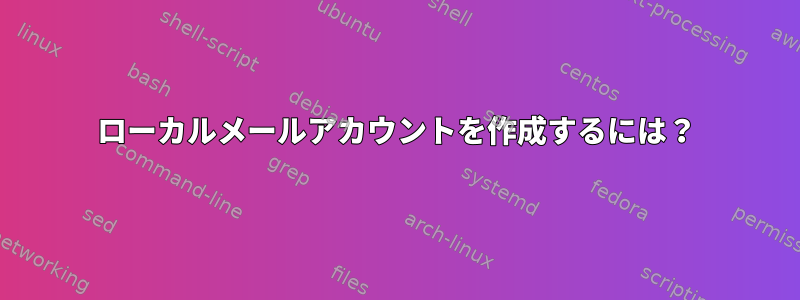
次の適切なローカルメールアカウントを作成したいと思います。適切なリストの変更。つまり、ローカルサービスlocal@localhostから(?)にメールを送信し、通常のメールクライアント(Thunderbird、Geany ...)を使用してそのメールボックスを確認できる必要があります。
これは「ユーザー」アカウントではなく「システム」アカウントを使用することをお勧めしますが、ユーザーレベルのアプリケーションがアカウントにアクセスできない場合は、「ユーザー」アカウントを使用できます。
答え1
exim4Debianベースのシステムには、このユーティリティを提供するツールがすでに存在している必要がありますsendmail。構成は次のとおりです。
1. FQDNの確認
exim4には、ローカルシステムの「完全修飾」ドメイン名が必要です。これはただの点があればいいという意味です。以下で確認してください。
$ hostname
$ hostname --fqdn
これにより、コンピュータ名とFQDNが返されます。デフォルトでは、FQDNはドットのないコンピュータ名とまったく同じであるため、変更する必要があります。
(他に点が含まれている場合は、ステップ2をスキップしてください。)
2. ホストファイルの変更
それではFQDNを設定しましょう。これを行うには、hostsファイルを修正してください。
sudo nano /etc/hosts
ファイルに次の行を表示する必要があります(スペースはタブです)。
127.0.0.1 localhost
127.0.1.1 HOSTNAME
次に変えてください...
127.0.0.1 localhost
127.0.1.1 mail.localhost HOSTNAME
...その後、保存して終了します。手順1を繰り返して、ホスト名が同じままでFQDNが更新されていることを確認します。
3. exim4の設定
exim4を次のように設定します。
sudo dpkg-reconfigure exim4-config
次の質問では、次のオプションを選択してください(そうでない場合はデフォルトを選択してください)。
- 「現地配送のみ可能、オンライン配送不可」
- システムメール名:「mail.localhost」
- メールを受信するための代替宛先: "mail.localhost"
- DNSクエリの数を最小限に抑えますか?はい
- 転送方法:/var/mailのmbox形式
- 配送
rootとpostmaster郵便場所:USERNAME@localhost- これで、システムメッセージがあなたのユーザーアカウントに送信され、それにアクセスするための特別な権限は必要ありません。
4. テスト
テストするには、USERNAME@localhost メールを使用してローカルのメールを送信できます。プロンプトに従って、次のように入力します。
$ mail USERNAME@localhost
Cc: <leave blank, hit enter>
Subject: test subject
test body <hit enter>
<hit Ctrl-D>
と入力してメッセージの受信を確認できますmail。 Qを押してテキストベースのメールクライアントを終了します。
5. MUA GUIの設定
今mboxにアクセスするために好みのGUIクライアントを設定しますをクリックし、テストメッセージが受信トレイにも表示されることを確認します。
答え2
何を言うのかよく分からない。システムそしてユーザー
しかし、ローカルの電子メールを処理する方法について尋ねるのはLinux
非常に簡単です。Ubuntu毎日は使用しませんが、仮想マシンで次のコマンドを実行します。
$ sudo apt-get install sendmail
sendmailSMTP電子メールを送信するサーバーの名前。
$ sudo apt-get install mutt
muttMail User Agent電子メールを読むために使用する名前です。
実行中であることを確認してくださいsendmail。
$ ps aux | grep '[s]endmail'
root 31687 0.0 0.1 108964 5408 ? Ss 19:24 0:00 sendmail: MTA: accepting connections
自分にテストメールを送信する:
$ sendmail -i $(whoami) <<MAIL_END
> Subject: test e-mail
>
> HELLO
> MAIL_END
押すと次のようにEnterなります。
You have new mail in /var/mail/<USERNAME>
mutt電子メールを読む場合は、次のようになります。
$ mutt -f /var/mail/ja
実際には、以下をmutt使用する必要さえありません-f。
$ mutt
今十分です。mutt開こうとします$MAIL。Ubuntu基本定義では次のようになります。
$ echo $MAIL
/var/mail/ja


